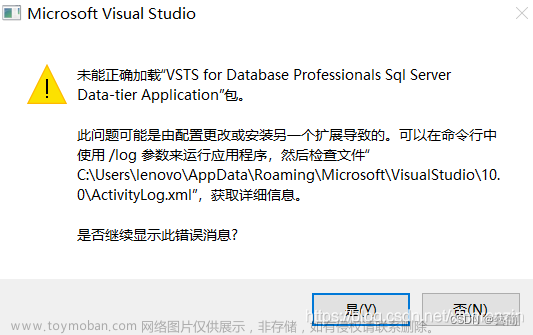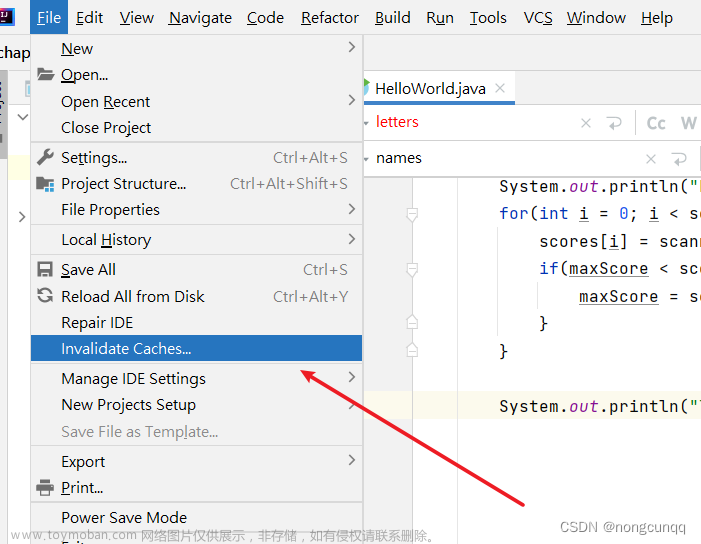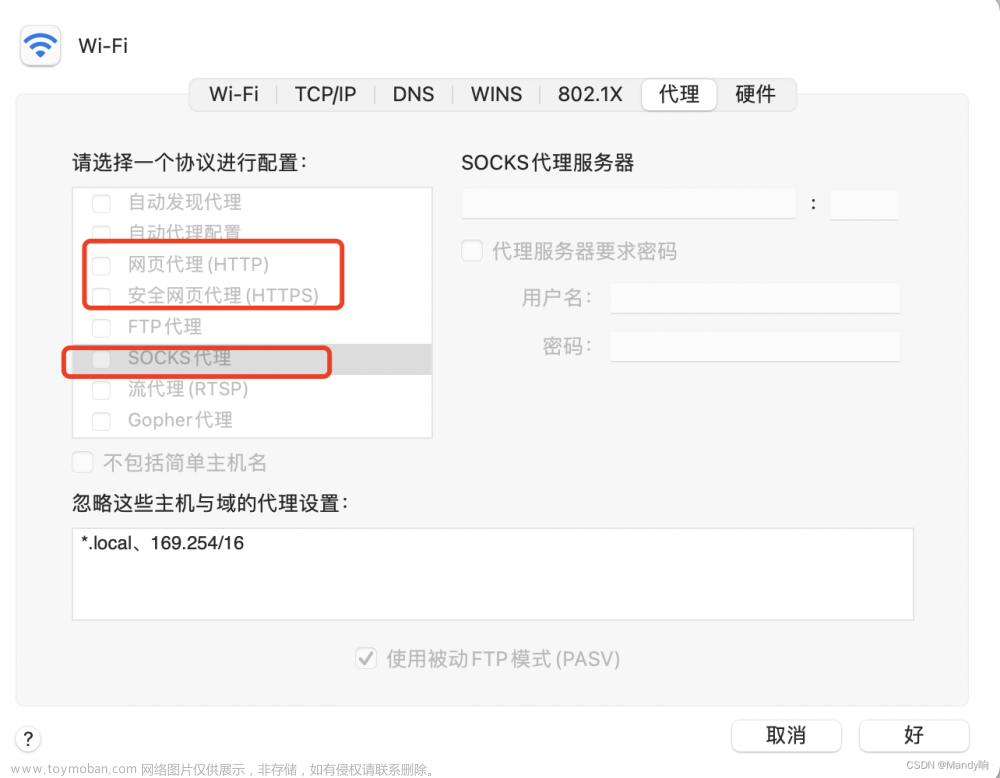环境:VUE+SpringBoot
问题:ueditor插件上传图片页面提示【后端配置项没有正常加载,上传插件不能正常使用!】
先解释下ueditor是怎么实现上传的,
- VUE导入插件
- 读取前端配置,需要配置serverUrl
- 插件会根据serverUrl配置的地址去拿后端部分的配置
- 还是根据serverUrl配置的地址只是Action不同,上传图片或者视频之类的
- ....
注意点:插件会访问serverUrl地址去拿配置,上传也是根据serverUrl来的
所以后端必须让serverUrl配置的地址能访问到,且!接受上传请求。那么这么一个后端必不可少,主意action参数,用于处理插件的不同请求
@RestController
@RequestMapping("sys/ueditor")
public class UeditorController {
@RequestMapping("")
public String index(String action, String callback, HttpServletRequest request, HttpServletResponse response) throws Exception {
if (action.equals("config")) {
ClassPathResource classPathResource = new ClassPathResource("config.json");
InputStream inputStream = classPathResource.getInputStream();
String text = IoUtil.readStrByInputStream(inputStream);
return callback + "(" + text + ")";
} else if (action.equals("uploadimage")) {
request.getRequestDispatcher("/sys/ueditor/ueditorUpload").forward(request, response);
} else if (action.equals("uploadvideo")) {
request.getRequestDispatcher("/sys/ueditor/ueditorUpload").forward(request, response);
}
return "";
}
}其中config.json是放在后端src/main/resources目录下的配置,这边也直接放出来
/* 前后端通信相关的配置,注释只允许使用多行方式 */
{
/* 上传图片配置项 */
"imageActionName": "uploadimage", /* 执行上传图片的action名称 */
"imageFieldName": "file", /* 提交的图片表单名称 */
"imageMaxSize": 2048000, /* 上传大小限制,单位B */
"imageAllowFiles": [".png", ".jpg", ".jpeg", ".gif", ".bmp"], /* 上传图片格式显示 */
"imageCompressEnable": true, /* 是否压缩图片,默认是true */
"imageCompressBorder": 1600, /* 图片压缩最长边限制 */
"imageInsertAlign": "none", /* 插入的图片浮动方式 */
"imageUrlPrefix": "", /* 图片访问路径前缀 */
"imagePathFormat": "/ueditor/jsp/upload/image/{yyyy}{mm}{dd}/{time}{rand:6}", /* 上传保存路径,可以自定义保存路径和文件名格式 */
/* {filename} 会替换成原文件名,配置这项需要注意中文乱码问题 */
/* {rand:6} 会替换成随机数,后面的数字是随机数的位数 */
/* {time} 会替换成时间戳 */
/* {yyyy} 会替换成四位年份 */
/* {yy} 会替换成两位年份 */
/* {mm} 会替换成两位月份 */
/* {dd} 会替换成两位日期 */
/* {hh} 会替换成两位小时 */
/* {ii} 会替换成两位分钟 */
/* {ss} 会替换成两位秒 */
/* 非法字符 \ : * ? " < > | */
/* 具请体看线上文档: fex.baidu.com/ueditor/#use-format_upload_filename */
/* 涂鸦图片上传配置项 */
"scrawlActionName": "uploadscrawl", /* 执行上传涂鸦的action名称 */
"scrawlFieldName": "file", /* 提交的图片表单名称 */
"scrawlPathFormat": "/ueditor/jsp/upload/image/{yyyy}{mm}{dd}/{time}{rand:6}", /* 上传保存路径,可以自定义保存路径和文件名格式 */
"scrawlMaxSize": 2048000, /* 上传大小限制,单位B */
"scrawlUrlPrefix": "", /* 图片访问路径前缀 */
"scrawlInsertAlign": "none",
/* 截图工具上传 */
"snapscreenActionName": "uploadimage", /* 执行上传截图的action名称 */
"snapscreenPathFormat": "/ueditor/jsp/upload/image/{yyyy}{mm}{dd}/{time}{rand:6}", /* 上传保存路径,可以自定义保存路径和文件名格式 */
"snapscreenUrlPrefix": "", /* 图片访问路径前缀 */
"snapscreenInsertAlign": "none", /* 插入的图片浮动方式 */
/* 抓取远程图片配置 */
"catcherLocalDomain": ["127.0.0.1", "localhost", "img.baidu.com"],
"catcherActionName": "catchimage", /* 执行抓取远程图片的action名称 */
"catcherFieldName": "source", /* 提交的图片列表表单名称 */
"catcherPathFormat": "/ueditor/jsp/upload/image/{yyyy}{mm}{dd}/{time}{rand:6}", /* 上传保存路径,可以自定义保存路径和文件名格式 */
"catcherUrlPrefix": "", /* 图片访问路径前缀 */
"catcherMaxSize": 2048000, /* 上传大小限制,单位B */
"catcherAllowFiles": [".png", ".jpg", ".jpeg", ".gif", ".bmp"], /* 抓取图片格式显示 */
/* 上传视频配置 */
"videoActionName": "uploadvideo", /* 执行上传视频的action名称 */
"videoFieldName": "file", /* 提交的视频表单名称 */
"videoPathFormat": "/ueditor/jsp/upload/video/{yyyy}{mm}{dd}/{time}{rand:6}", /* 上传保存路径,可以自定义保存路径和文件名格式 */
"videoUrlPrefix": "", /* 视频访问路径前缀 */
"videoMaxSize": 102400000, /* 上传大小限制,单位B,默认100MB */
"videoAllowFiles": [
".flv", ".swf", ".mkv", ".avi", ".rm", ".rmvb", ".mpeg", ".mpg",
".ogg", ".ogv", ".mov", ".wmv", ".mp4", ".webm", ".mp3", ".wav", ".mid"], /* 上传视频格式显示 */
/* 上传文件配置 */
"fileActionName": "uploadfile", /* controller里,执行上传视频的action名称 */
"fileFieldName": "file", /* 提交的文件表单名称 */
"filePathFormat": "/ueditor/jsp/upload/file/{yyyy}{mm}{dd}/{time}{rand:6}", /* 上传保存路径,可以自定义保存路径和文件名格式 */
"fileUrlPrefix": "", /* 文件访问路径前缀 */
"fileMaxSize": 51200000, /* 上传大小限制,单位B,默认50MB */
"fileAllowFiles": [
".png", ".jpg", ".jpeg", ".gif", ".bmp",
".flv", ".swf", ".mkv", ".avi", ".rm", ".rmvb", ".mpeg", ".mpg",
".ogg", ".ogv", ".mov", ".wmv", ".mp4", ".webm", ".mp3", ".wav", ".mid",
".rar", ".zip", ".tar", ".gz", ".7z", ".bz2", ".cab", ".iso",
".doc", ".docx", ".xls", ".xlsx", ".ppt", ".pptx", ".pdf", ".txt", ".md", ".xml"
], /* 上传文件格式显示 */
/* 列出指定目录下的图片 */
"imageManagerActionName": "listimage", /* 执行图片管理的action名称 */
"imageManagerListPath": "/ueditor/jsp/upload/image/", /* 指定要列出图片的目录 */
"imageManagerListSize": 20, /* 每次列出文件数量 */
"imageManagerUrlPrefix": "", /* 图片访问路径前缀 */
"imageManagerInsertAlign": "none", /* 插入的图片浮动方式 */
"imageManagerAllowFiles": [".png", ".jpg", ".jpeg", ".gif", ".bmp"], /* 列出的文件类型 */
/* 列出指定目录下的文件 */
"fileManagerActionName": "listfile", /* 执行文件管理的action名称 */
"fileManagerListPath": "/ueditor/jsp/upload/file/", /* 指定要列出文件的目录 */
"fileManagerUrlPrefix": "", /* 文件访问路径前缀 */
"fileManagerListSize": 20, /* 每次列出文件数量 */
"fileManagerAllowFiles": [
".png", ".jpg", ".jpeg", ".gif", ".bmp",
".flv", ".swf", ".mkv", ".avi", ".rm", ".rmvb", ".mpeg", ".mpg",
".ogg", ".ogv", ".mov", ".wmv", ".mp4", ".webm", ".mp3", ".wav", ".mid",
".rar", ".zip", ".tar", ".gz", ".7z", ".bz2", ".cab", ".iso",
".doc", ".docx", ".xls", ".xlsx", ".ppt", ".pptx", ".pdf", ".txt", ".md", ".xml"
] /* 列出的文件类型 */
}然后问题就很简单了,再写一个真正保存文件的接口就完事了,也就是上面serverUrl配置地址后半段转发的那个文章来源:https://www.toymoban.com/news/detail-546538.html
@RequestMapping("/ueditorUpload")
public Object uploadUeditor(@RequestParam("file") MultipartFile file) throws Exception {
if (file.isEmpty()) {
throw new Exception("上传文件不能为空");
}
// 上传文件
String suffix = file.getOriginalFilename().substring(file.getOriginalFilename().lastIndexOf("."));
String url = OSSFactory.build().uploadSuffix(file.getBytes(), suffix);
Map<String, String> map = new HashMap<String, String>();
map.put("state", "SUCCESS");
map.put("url", url);
map.put("title", file.getName());
map.put("original", file.getName());
return map;
}问题解决!文章来源地址https://www.toymoban.com/news/detail-546538.html
到了这里,关于后端配置项没有正常加载,上传插件不能正常使用!的文章就介绍完了。如果您还想了解更多内容,请在右上角搜索TOY模板网以前的文章或继续浏览下面的相关文章,希望大家以后多多支持TOY模板网!